Jak osadzić BEZPŁATNY widżet recenzji Google w swojej witrynie (2023 r.)
Opublikowany: 2023-03-30Jeśli chcesz dodać bezpłatne widżety recenzji Google do swojej witryny, mamy coś dla Ciebie.
Jako największa internetowa platforma recenzji, Google może być doskonałym miejscem do znalezienia przekonujących opinii i opinii o Twojej marce.
Ale ręczne umieszczanie recenzji Google może być trudne, jeśli nie jesteś przyzwyczajony do pracy z kodem.
W tym artykule pokażemy, jak w kilku prostych krokach bezpłatnie osadzić widżet opinii Google.
Zacznijmy od przyjrzenia się najłatwiejszemu sposobowi osadzania opinii Google.
Możesz też kliknąć tutaj, aby przejść bezpośrednio do samouczka.
Czy możesz bezpłatnie osadzić widżet recenzji Google?
Tak, i może to być bardzo łatwe dzięki odpowiedniemu narzędziu.
Wszystko, czego potrzebujesz, to w 100% bezpłatna wtyczka Feed Feed i możesz wyświetlać recenzje Google w swojej witrynie za pomocą kilku kliknięć.
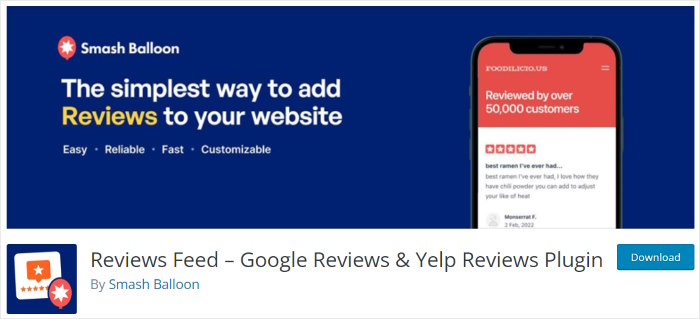
Wtyczka Feed Feed jest w rzeczywistości darmową wersją najlepszego agregatora recenzji na rynku, Feed Feed Pro.
W rezultacie zawiera mnóstwo pomocnych funkcji, które pomogą Ci osadzać recenzje z 2 zaufanych platform: Google i Yelp .
Wszystko, co musisz zrobić, to postępować zgodnie z 3-etapowym przewodnikiem, a możesz tworzyć, dostosowywać i osadzać widżety recenzji w ciągu kilku minut.
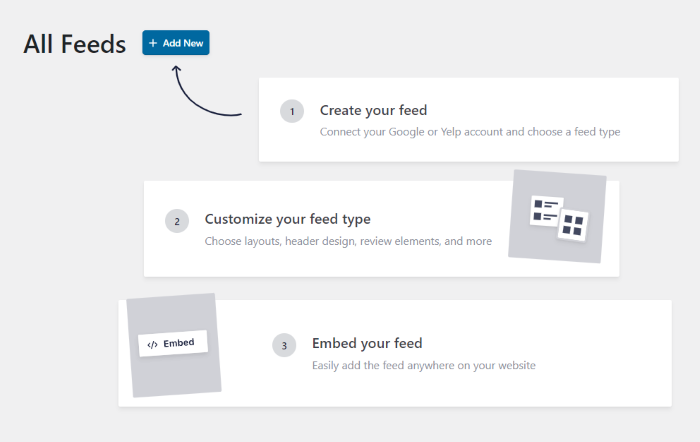
Ponieważ wtyczka automatycznie kopiuje motyw Twojej witryny, Twoje widżety recenzji Google od razu będą wyglądać pięknie.
Ponadto istnieje mnóstwo sposobów na dostosowanie widżetu recenzji – nie ma potrzeby stosowania HTML, CSS ani żadnego innego kodowania.
Za pomocą prostego narzędzia do dostosowywania wizualnego możesz edytować układ, projekt nagłówka, przeglądać elementy i nie tylko.
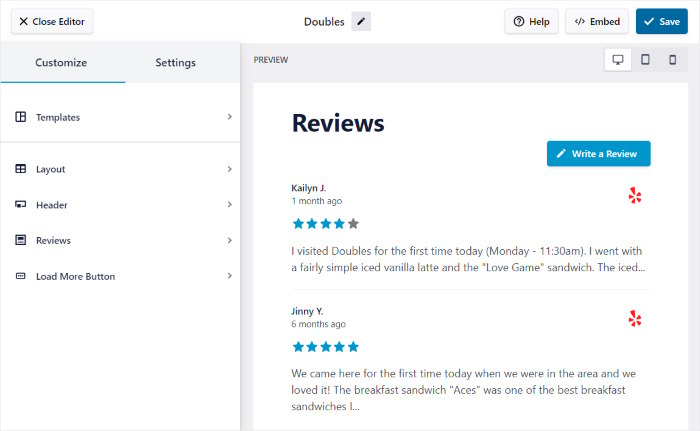
Gdy będziesz zadowolony z widżetu recenzji Google, możesz szybko osadzić go w swojej witrynie za pomocą bloku WordPress.
Chcesz jeszcze więcej funkcji, które pomogą rozwinąć Twoją firmę? W dowolnym momencie możesz po prostu przejść na wersję premium wtyczki Feedback Feed.
Recenzje Porównanie wtyczek do kanałów: darmowe vs Pro
Ponieważ kanał recenzji jest zawsze bezpłatny , możesz używać wtyczki do tworzenia pięknych widżetów recenzji bezpłatnie tak długo, jak chcesz.
Ponadto możesz po prostu uaktualnić do wersji premium, jeśli chcesz mieć więcej funkcji.
Dzięki Feedback Feed Pro otrzymujesz jeszcze więcej funkcji, które pomogą Ci zintegrować Twoją witrynę z zaufanymi platformami recenzji.
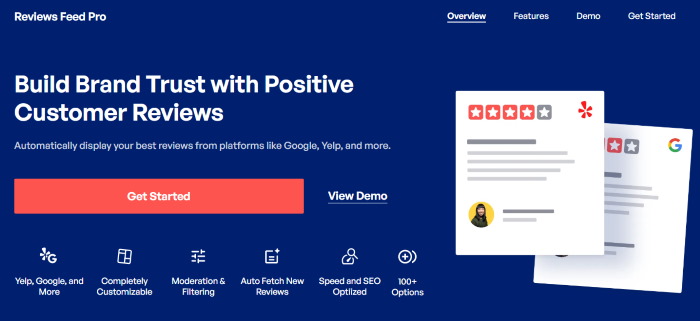
Oprócz wszystkich funkcji dostępnych w bezpłatnej wersji możesz użyć Feed Feed Pro do:
- Osadzaj recenzje z największych platform: Google, Tripadvisor, Facebook i Yelp.
- Spraw, aby widżety recenzji były bardziej atrakcyjne, wyświetlając awatary i obrazy recenzji.
- Pokaż swoje recenzje w pięknym suwaku karuzeli, który sprawi, że Twoja witryna będzie bardziej interaktywna
- Uzyskaj piękne, wstępnie zaprojektowane szablony, których projekty możesz zaimportować jednym kliknięciem
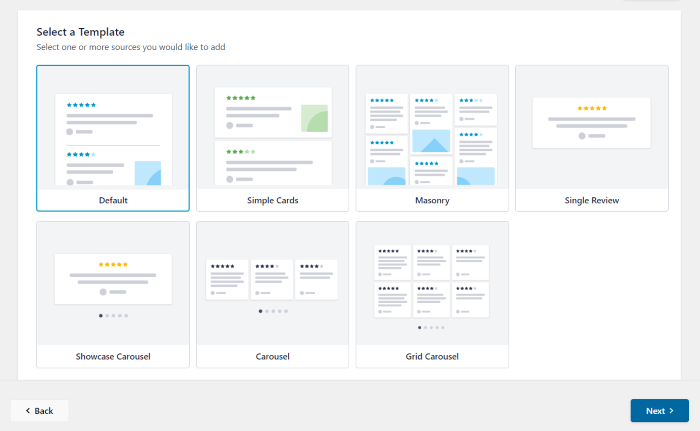
- Udostępnij średni wynik recenzji u góry widżetu wraz z nagłówkiem
- Moderuj ręcznie widżety recenzji, aby wyświetlać wybrane recenzje lub ukrywać recenzje niskiej jakości
- Ustaw zakazane słowa, aby automatycznie ukrywały recenzje zawierające wulgaryzmy i inne niechciane określenia
- Dodaj filtry i wybierz wyświetlanie tylko recenzji z określoną liczbą gwiazdek
- I dużo więcej
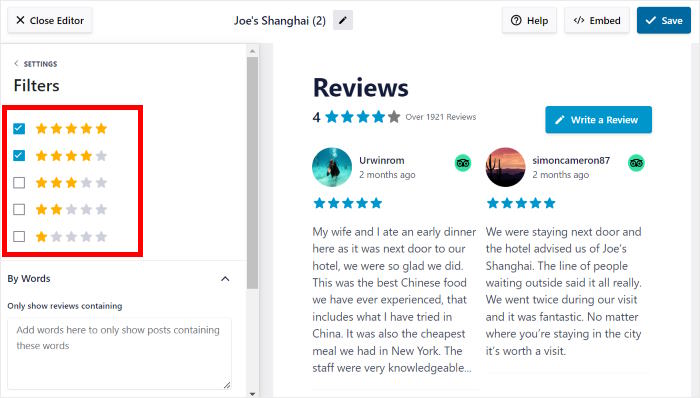
Najlepsza część?
Otrzymasz nawet dedykowany zespół wsparcia, który zawsze jest gotowy odpowiedzieć na Twoje pytania i pomóc w każdej chwili.
Jak widać, Recenzje Feed Pro to z pewnością najlepsza opcja na rynku, jeśli chcesz w łatwy sposób osadzać recenzje i zwiększać sprzedaż.
Gotowy do łatwego osadzania widżetów recenzji? Chwyć swoją kopię recenzji Feed Pro już dziś!
Jak osadzić bezpłatny widżet recenzji Google w swojej witrynie
Wystarczy postępować zgodnie z poniższym przewodnikiem krok po kroku, aby dowiedzieć się, jak utworzyć, dostosować i osadzić widżet recenzji Google.
Zacznijmy!
Krok 1: Pobierz wtyczkę Feed Feed
Na początek możesz otrzymać kopię bezpłatnej wtyczki Feedback z recenzjami.
Najpierw otwórz wtyczkę Feed Feed w repozytorium WordPress i kliknij przycisk Pobierz , aby pobrać wtyczkę.
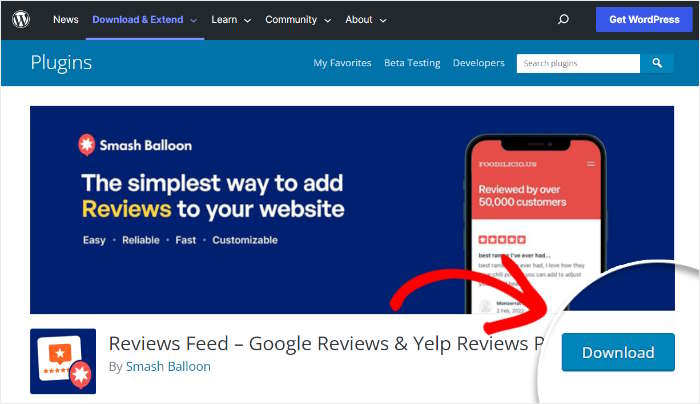
Po kliknięciu wtyczki wtyczka zostanie zapisana na komputerze jako plik .zip .
Teraz możesz przejść do kroku 2 i zainstalować tę wtyczkę na swojej stronie WordPress.
Krok 2: Prześlij kanał recenzji do swojej witryny WordPress
Aby rozpocząć instalację nowej wtyczki, otwórz menu Wtyczki » Dodaj nowe w obszarze pulpitu nawigacyjnego WordPress.
Po wykonaniu tej czynności kliknij przycisk Prześlij wtyczkę , aby kontynuować.
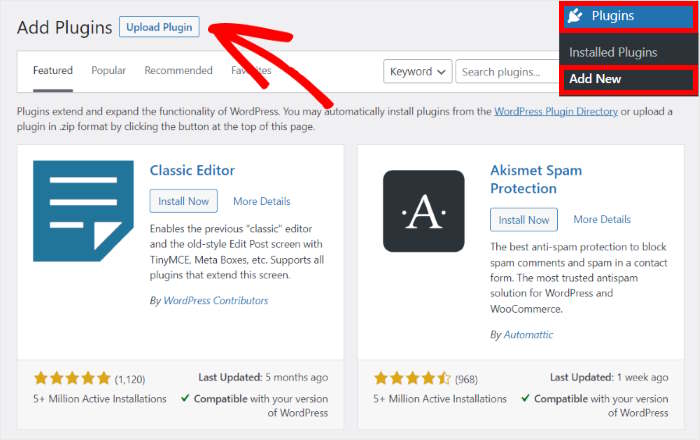
Po prostu kliknij przycisk Wybierz plik , a następnie prześlij plik .zip pobrany w kroku 1.
Na koniec kliknij Zainstaluj teraz, aby rozpocząć przesyłanie tej wtyczki.
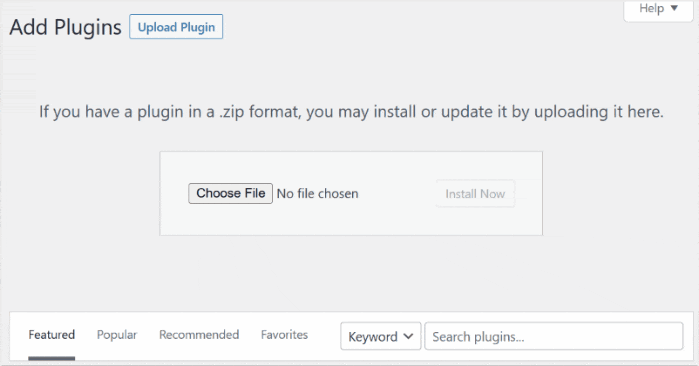
W ciągu kilku sekund WordPress zainstaluje dla Ciebie wtyczkę Feed Feed.
Gdy to nastąpi, kliknij przycisk Aktywuj wtyczkę , aby włączyć wtyczkę.
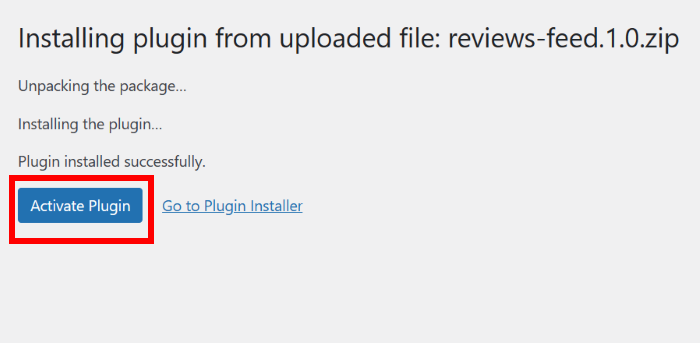
Tak po prostu zainstalowałeś i aktywowałeś wtyczkę Feed Feed na swojej stronie za darmo.
W kolejnym kroku możesz użyć wtyczki do stworzenia nowego widżetu.
Krok 3: Utwórz bezpłatny widżet recenzji Google
Korzystając z przewodnika, możesz utworzyć widżet recenzji za pomocą kilku kliknięć.
Najpierw otwórz menu Kanał recenzji w obszarze pulpitu nawigacyjnego i kliknij przycisk Dodaj nowy u góry.
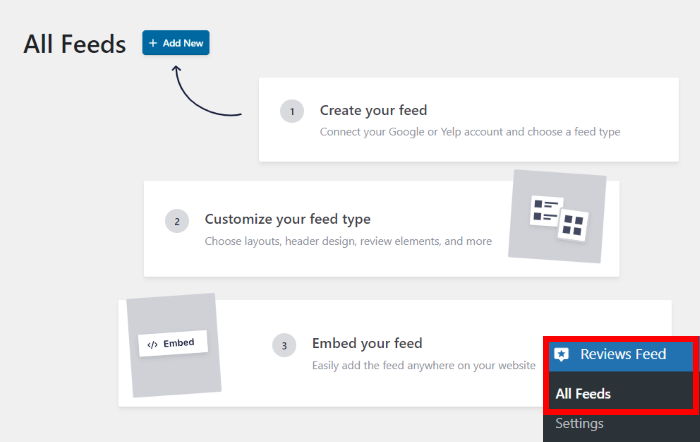
Następnie możesz wybrać typ widżetu recenzji, który chcesz utworzyć.
Dzięki wersji premium wtyczki możesz osadzać recenzje z Facebooka i Tripadvisor w swojej witrynie. Na razie możesz wybierać między Google a Yelp.
Aby kontynuować, kliknij opcję Google tutaj, a następnie kliknij przycisk Dalej .
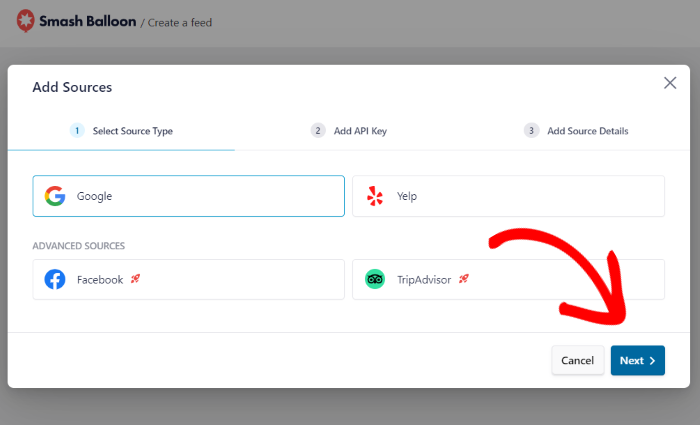
Po utworzeniu nowego widżetu recenzji Google nadszedł czas, aby połączyć go z wizytówką Google w kroku 4.
Krok 4: Połącz swój widżet z Google
Łącząc swój widżet z listą Google, widżet może zacząć wyświetlać recenzje w Twojej witrynie WordPress.
Aby rozpocząć, najpierw kliknij przycisk Dodaj źródło .
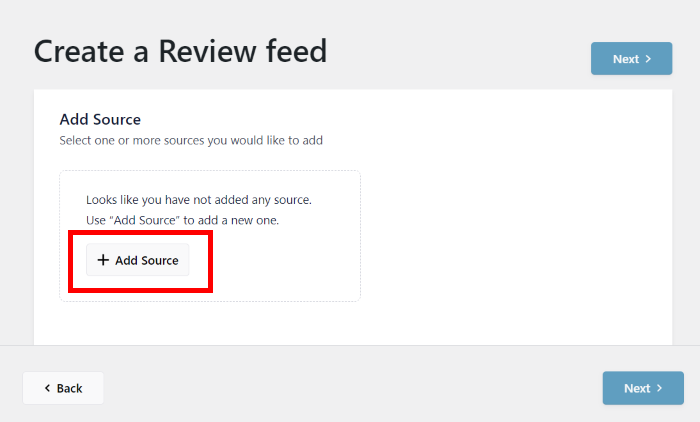
Aby połączyć swój widżet z Google, możesz po prostu wpisać tutaj swój Google API.
Kanał recenzji użyje tego klucza API do łączenia się z Google, pobierania recenzji i aktualizowania widżetu.
Nie masz jeszcze klucza API? Możesz skorzystać z naszego samouczka, jak utworzyć klucz Google API.
Jeśli nie chcesz używać klucza Google API, możesz uzyskać Feedback Feed Pro i pominąć ten krok.
Po otrzymaniu klucza wróć do swojej witryny i wklej klucz Google API w wyskakującym okienku, zanim klikniesz Dalej .

Po jednokrotnym dodaniu klucza API, kanał recenzji automatycznie go zapisze i użyje ponownie we wszystkich nowych widżetach, które utworzysz.
Teraz możesz wprowadzić identyfikator miejsca swojej wizytówki Google, aby widżet mógł pobrać recenzje. Dobrą wiadomością jest to, że możesz wygenerować identyfikator miejsca w kilka sekund.
Aby to zrobić, otwórz oficjalny generator Google Place ID i poszukaj mapy Google na tej stronie.
Na pasku wyszukiwania wprowadź nazwę i lokalizację swojej firmy, zanim wybierzesz ją z menu rozwijanego.
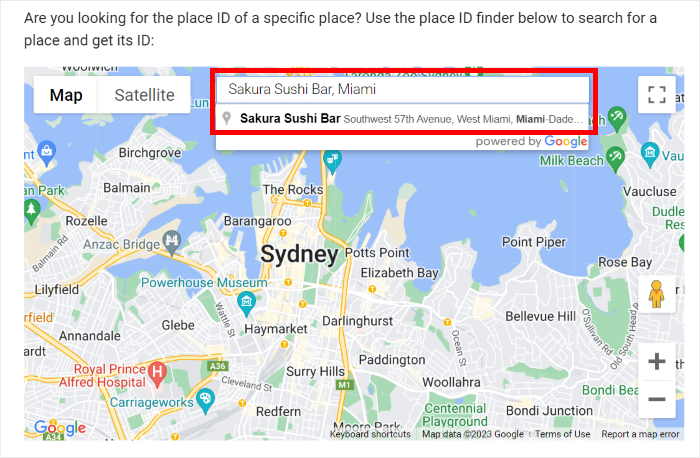
Google automatycznie nawiguje do tej firmy i wyświetla jej nazwę, identyfikator miejsca oraz dokładną lokalizację.
Stamtąd skopiuj Identyfikator miejsca , a następnie wróć do swojej witryny.
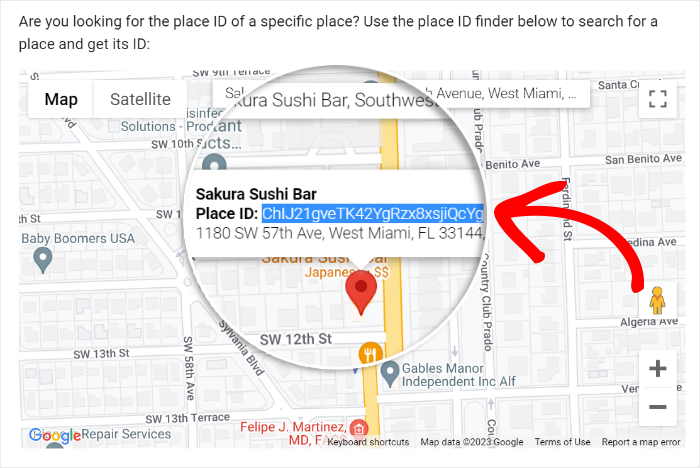
Ponieważ masz już kod identyfikacyjny miejsca swojej firmy, możesz dokończyć łączenie widżetu z Google.
Po prostu wklej kod w pole Identyfikator miejsca , a następnie kliknij Zakończ .
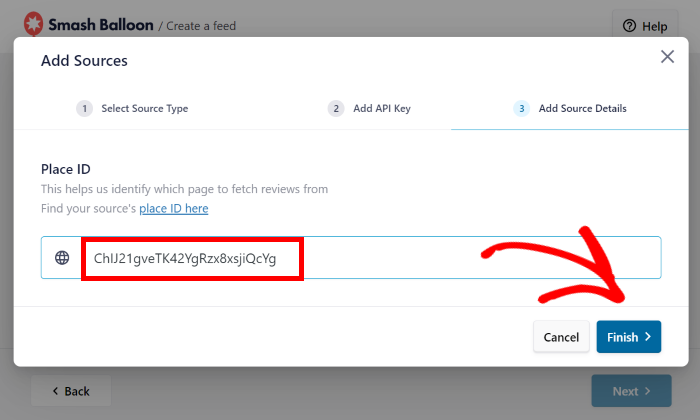
Teraz podłączyłeś źródło do wtyczki Feed Feed. Za każdym razem, gdy tworzysz nowe widżety, możesz wybrać to źródło jednym kliknięciem przed opuszczeniem witryny.
Aby kontynuować, możesz wybrać źródło przed kliknięciem Dalej .
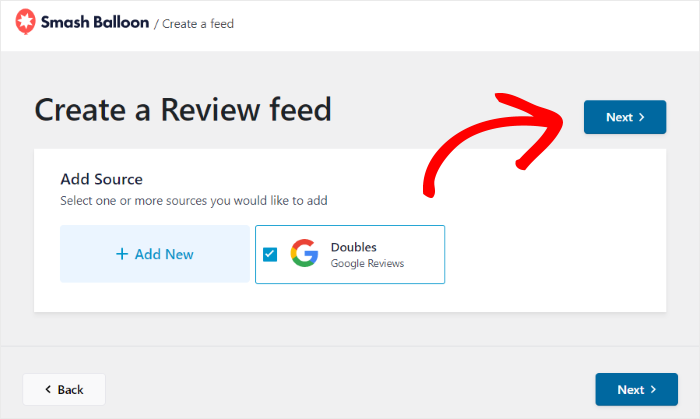
Jak widać, bardzo łatwo jest utworzyć widżet recenzji Google za pomocą tej wtyczki.

Możesz teraz użyć dostępnych opcji dostosowywania, aby zmienić sposób, w jaki recenzje Google będą wyglądać w Twojej witrynie WordPress.
Krok 5: Dostosuj swój widżet recenzji Google
Jeśli korzystasz z wtyczki Feedback Feed Pro, możesz wybierać z kolekcji gotowych szablonów. W ten sposób jednym kliknięciem możesz wybrać unikalny projekt dla swojego widżetu.
Na razie kliknij przycisk Dalej , aby użyć szablonu domyślnego.
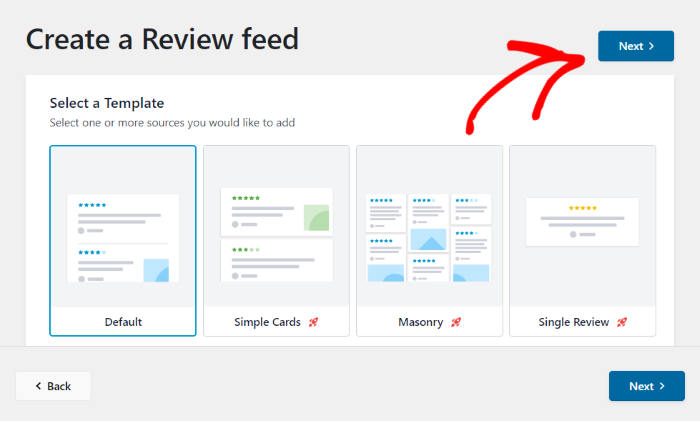
Teraz wtyczka otworzy nowy widżet recenzji Google w dostosowywaniu wizualnym. Za pomocą zaledwie kilku kliknięć możesz zmienić układ, projekt nagłówka, elementy recenzji i wiele więcej
Za każdym razem, gdy wprowadzisz jakiekolwiek zmiany, podgląd na żywo po prawej stronie pokaże Ci, jak wygląda Twój widżet recenzji Google.
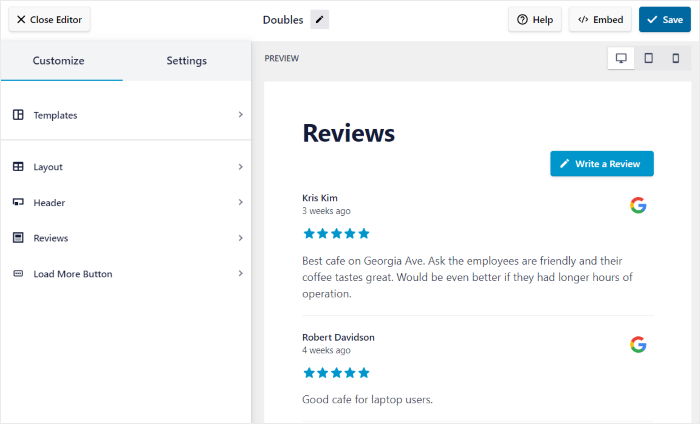
Gdy będziesz gotowy do rozpoczęcia dostosowywania, możesz kliknąć dowolną opcję po lewej stronie.
Na razie kliknij opcję Układ , aby kontynuować.
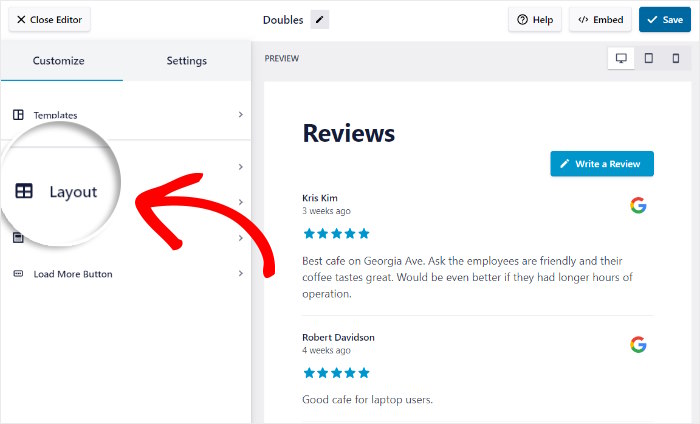
Teraz kanał recenzji oferuje 2 opcje układu do wyboru: Lista i Masoneria .
Poniżej możesz wybrać liczbę recenzji do osadzenia, długość treści i inne opcje.
Przyjrzyjmy się obu poniższym opcjom układu.
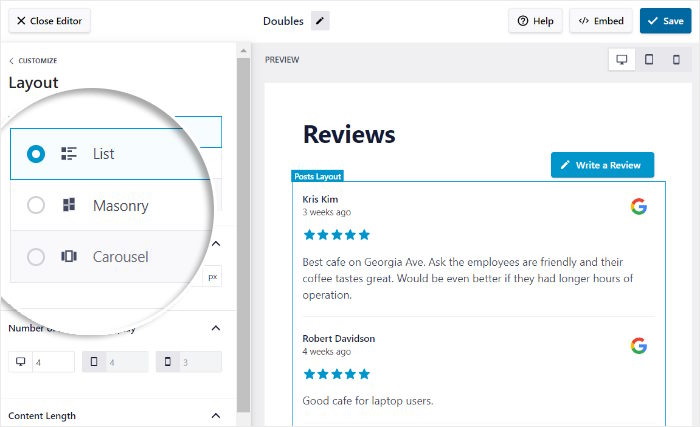
Korzystając z układu Lista , możesz wyświetlać swoje recenzje w jednej kolumnie, jedna po drugiej.
Dzięki temu każda opinia Google jest lepiej widoczna na Twojej stronie.
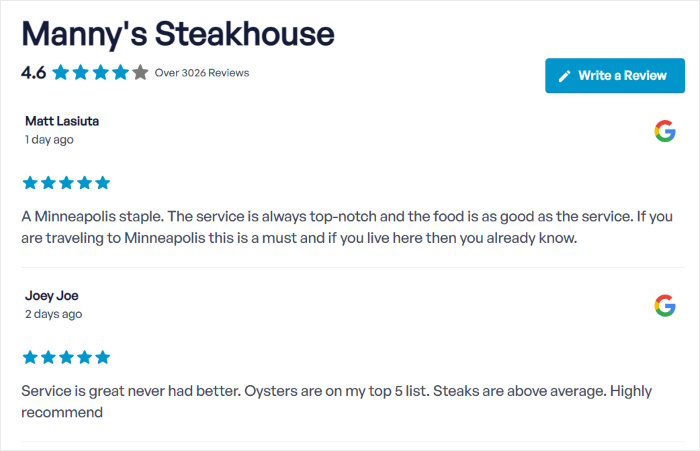
Możesz także wybrać układ Masonry i wyświetlać recenzje w wielu kolumnach jednocześnie.
Oznacza to, że możesz wyświetlać jednocześnie mnóstwo recenzji Google, aby zaangażować odwiedzających.
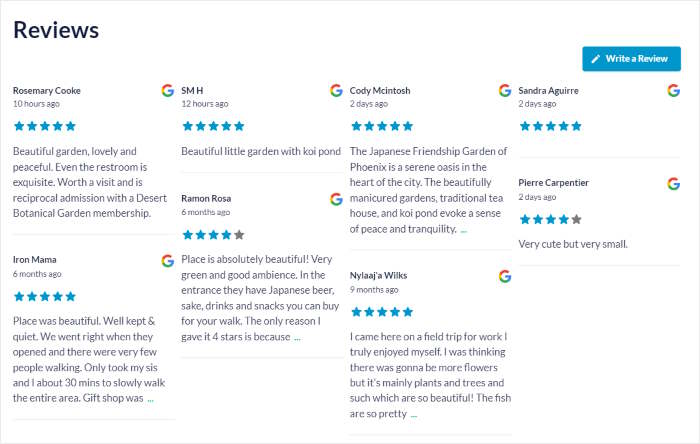
Dzięki pełnej wersji wtyczki możesz włączyć układ karuzeli , który pokazuje Twoje recenzje w pięknym pokazie slajdów.
Po wybraniu układów widżetu kliknij Zapisz , aby potwierdzić zmiany.
Następnie kliknij Dostosuj w lewym górnym rogu, aby powrócić do głównych opcji dostosowywania.
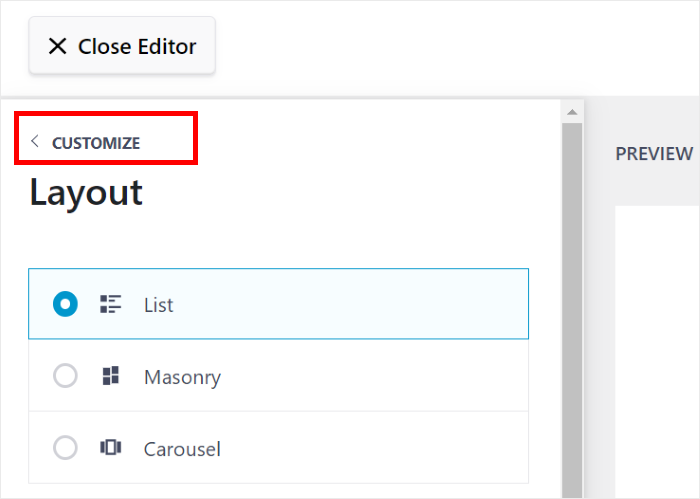
W ten sposób możesz użyć pozostałych opcji do zmiany nagłówka, przeglądania elementów, metody sortowania i nie tylko.
Po zakończeniu dostosowywania kliknij ponownie przycisk Zapisz .
Dzięki wersji premium wtyczki masz jeszcze większą kontrolę nad recenzjami, które pojawiają się w Twojej witrynie. Możesz dodawać filtry, wyświetlać recenzje z określonymi ocenami, ukrywać wybrane recenzje i wiele więcej.
Krok 6: Osadź bezpłatny widżet recenzji Google
Wreszcie nadszedł czas, aby umieścić ten widżet recenzji Google w swojej witrynie. W tym celu możesz wybrać jedną z 2 różnych metod:
- Osadź widżet recenzji Google na stronie WordPress
- Osadź widżet recenzji Google na pasku bocznym lub stopce WordPress
Sprawdźmy obie te metody poniżej.
Osadź widżet recenzji Google na stronie WordPress
Ponieważ kanał recenzji jest tak przyjazny dla użytkownika, możesz rozpocząć osadzanie widżetu bezpośrednio z dostosowania wizualnego.
W tym celu kliknij przycisk Osadź w prawym górnym rogu.
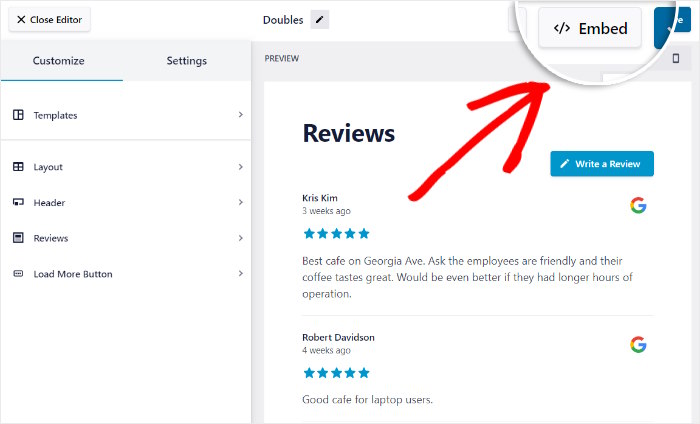
Teraz możesz zobaczyć wyskakujące okienko ze wszystkimi sposobami osadzania widżetu recenzji Google.
Ponieważ na razie wyświetlamy recenzje na stronie internetowej, kliknij tutaj Dodaj do strony .
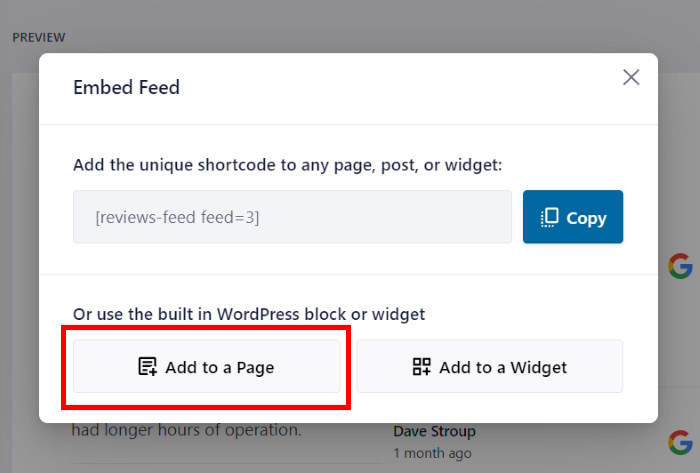
Zobaczysz teraz listę utworzonych do tej pory stron WordPress.
Wybierz stronę, na której chcesz umieścić widżet Google i kliknij Dodaj .
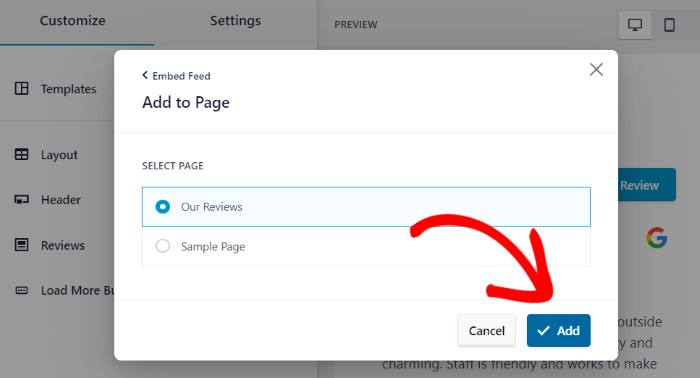
Kanał recenzji otworzy teraz tę stronę w edytorze WordPress, abyś mógł osadzić nowy widżet.
Najpierw dodaj nowy blok, klikając ikonę plusa (+) .
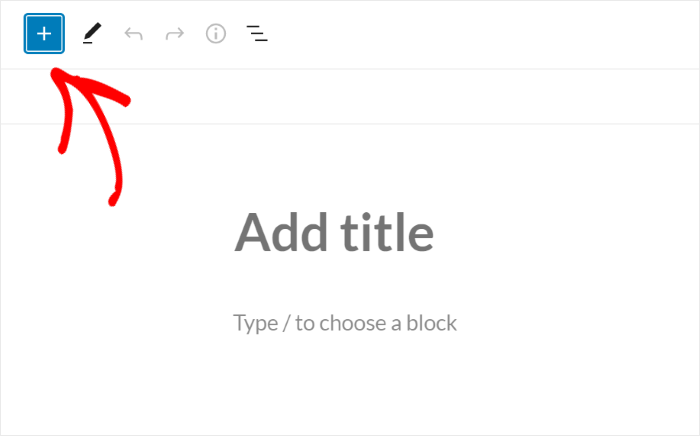
Korzystając z paska wyszukiwania, poszukaj bloku „kanał recenzji” .
Gdy to zrobisz, możesz osadzić swój widżet, klikając blok Kanał recenzji w wynikach wyszukiwania poniżej.
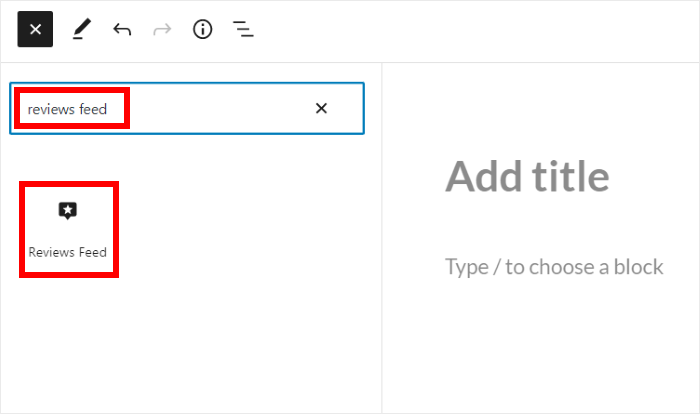
Aby zapisać zmiany, wystarczy kliknąć przycisk Aktualizuj . Dzięki temu właśnie dodałeś darmowy widżet recenzji Google do swojej witryny WordPress.
Możesz teraz sprawdzić recenzje Google na swojej stronie, jak w tym przykładzie.
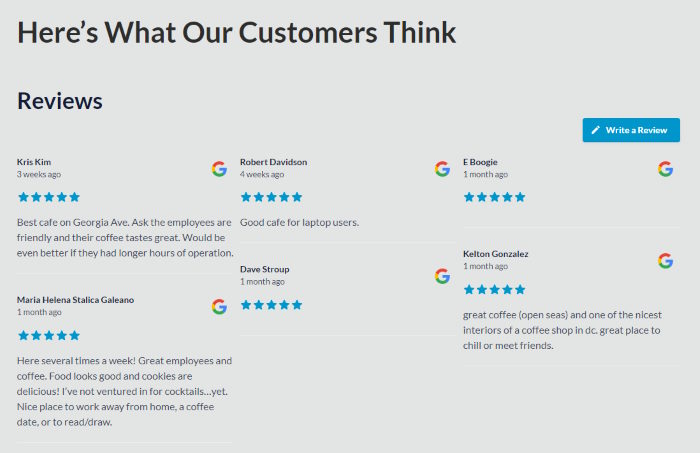
Mając to na uwadze, przyjrzyjmy się następnej metodzie osadzania widżetu recenzji Google w WordPress.
Następnie spójrzmy na inny sposób umieszczania opinii Google w witrynie.
Osadź widżet Opinie Google na pasku bocznym lub w stopce
Następnie możesz osadzić recenzje Google na pasku bocznym lub w stopce swojej witryny jako widżet recenzji w mediach społecznościowych.
Najpierw ponownie otwórz widżet Google w dostosowywaniu wizualnym.
Jeśli Twój moduł dostosowywania nie jest otwarty, po prostu otwórz menu Recenzje »Wszystkie kanały na pulpicie nawigacyjnym i kliknij swój widżet.
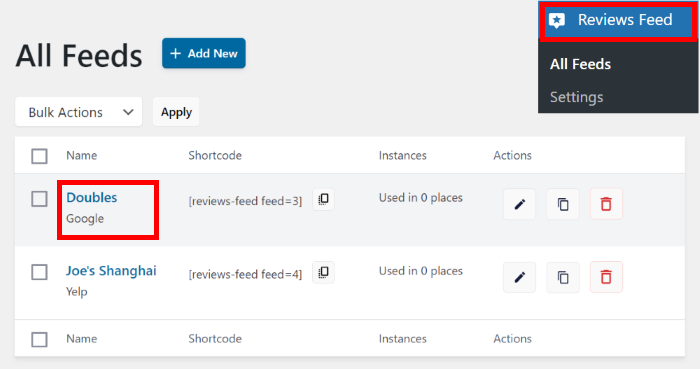
Teraz ponownie zobaczysz widżet recenzji Google otwarty w dostosowywaniu wizualnym.
Tak jak poprzednio, kliknij przycisk Osadź u góry, aby kontynuować.
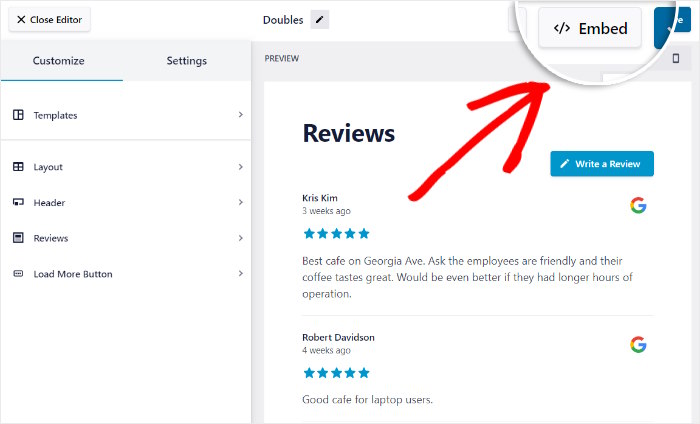
W wyskakującym okienku możesz zobaczyć różne sposoby ponownego osadzania widżetu recenzji Google.
Tym razem zamiast tego możesz kliknąć przycisk Dodaj do widżetu .
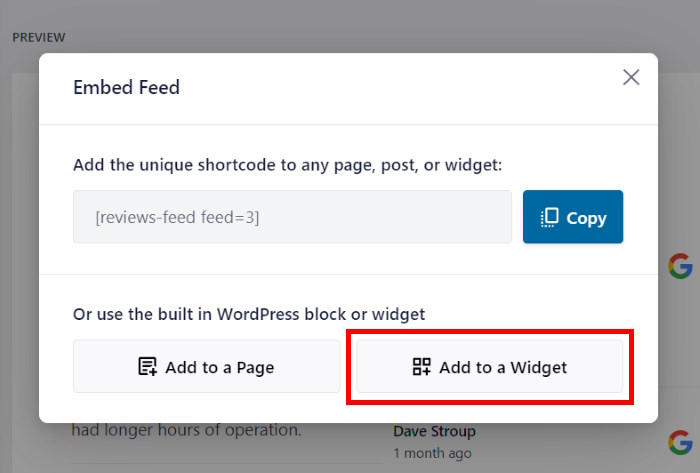
Następnie zostaniesz przekierowany na stronę Widżetów Twojej witryny.
Tutaj możesz wybrać pomiędzy osadzeniem widżetu recenzji Google na pasku bocznym lub stopce .
W naszym przykładzie skorzystamy z opcji paska bocznego .
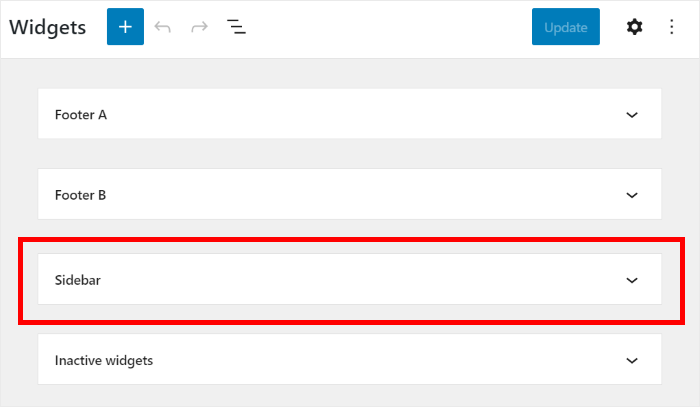
Po wybraniu lokalizacji widżetu recenzji Google nadszedł czas, aby go osadzić.
Najpierw dodaj nowy widżet, klikając ikonę plusa (+) , a następnie wybierz widżet Kanał recenzji .
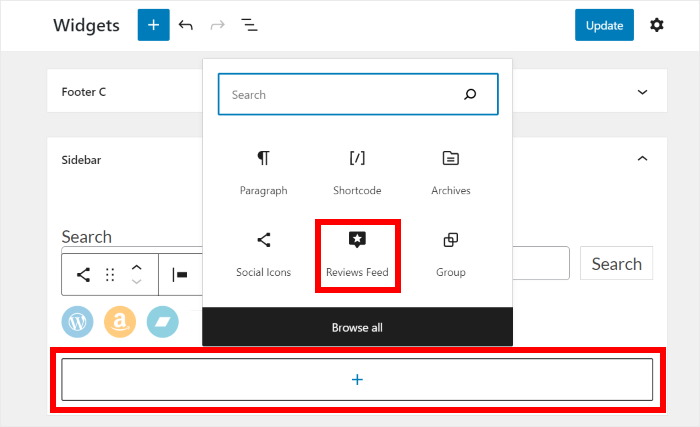
Teraz pozostaje tylko kliknąć Aktualizuj , aby zapisać nowy widżet.
Jak widać, osadzanie widżetu recenzji Google jest bardzo łatwe dzięki tej wtyczce. Jeśli otworzysz swoją witrynę, będziesz mógł zobaczyć, jak recenzje będą wyglądać dla odwiedzających.
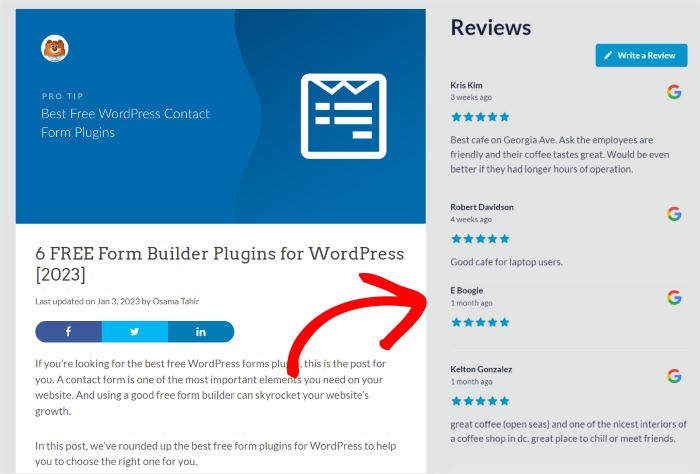
I masz to!
Jak widać, bardzo łatwo jest osadzić darmowy widżet recenzji Google w WordPress. Za pomocą niesamowitej wtyczki Feed Feed możesz osadzać recenzje z najlepszych platform w ciągu kilku minut.
Wyświetlając ten bezpłatny widżet opinii klientów na swojej stronie internetowej, łatwo zdobędziesz zaufanie, zwiększysz liczbę konwersji i rozwiniesz swój biznes.
Gotowy do tworzenia niesamowitych widżetów recenzji Google? Zdobądź swoją kopię recenzji Feed Pro już dziś!
Jeśli szukasz innego łatwego sposobu na zwiększenie sprzedaży, zapoznaj się z naszym przewodnikiem dotyczącym integracji mediów społecznościowych z WordPress.
Nie zapomnij śledzić nas na Facebooku i Twitterze, aby uzyskać więcej porad i sztuczek marketingowych w mediach społecznościowych.
